Catatan
Akses ke halaman ini memerlukan otorisasi. Anda dapat mencoba masuk atau mengubah direktori.
Akses ke halaman ini memerlukan otorisasi. Anda dapat mencoba mengubah direktori.
This article helps you understand and review the bill for your pay-as-you-go or Visual Studio Azure subscription, including pay-as-you-go and Visual Studio. Untuk setiap periode tagihan, Anda biasanya menerima faktur dalam surel. Faktur adalah representasi dari tagihan Azure Anda. Informasi biaya yang sama pada faktur tersedia di portal Microsoft Azure. Dalam tutorial ini, Anda akan membandingkan faktur Anda dengan file penggunaan harian terperinci dan dengan analisis biaya di portal Azure.
Tutorial ini hanya berlaku untuk pelanggan Azure dengan langganan individual. Langganan individu umum memiliki tarif prabayar yang dibeli langsung dari situs web Azure.
Jika Anda memerlukan bantuan untuk memahami biaya tak terduga, lihat Menganalisis biaya tak terduga. Atau, jika Anda perlu membatalkan langganan Azure, lihat Membatalkan langganan Azure.
Dalam tutorial ini, Anda mempelajari cara:
- Bandingkan biaya faktur dengan file penggunaan
- Membandingkan biaya dan penggunaan dalam analisis biaya
Prasyarat
Anda harus memiliki akun tagihan Program Layanan Online Microsoft berbayar. Akun dibuat saat Anda mendaftar ke Azure melalui situs web Azure. Misalnya, jika Anda memiliki akun dengan tarif bayar sesuai penggunaan atau jika Anda adalah pelanggan Visual Studio.
Faktur untuk Akun Gratis Azure dibuat hanya jika jumlah kredit bulanan terlampaui.
Harusnya sudah lebih dari 30 hari sejak Anda berlangganan Azure. Azure menagih Anda di akhir periode faktur.
Masuk ke Azure
- Masuk ke portal Azure.
Compare billed charges with your usage file
Langkah pertama untuk membandingkan penggunaan dan biaya adalah mengunduh faktur dan file penggunaan Anda. File CSV penggunaan yang mendetail menunjukkan tagihan Anda berdasarkan periode tagihan dan penggunaan harian. Tagihan tidak termasuk informasi pajak. Untuk mengunduh file, Anda harus menjadi administrator akun atau memiliki peran Pemilik.
Di portal Microsoft Azure, ketik langganan pada kotak pencarian lalu pilih Langganan.
Pada daftar langganan, pilih langganan.
Di bawah Tagihan, pilih Faktur.
Pada daftar faktur, cari faktur yang ingin Anda unduh lalu pilih simbol unduh. Tindakan ini membuka jendela Unduh Penggunaan + Biaya, tempat Anda dapat memilih Unduh CSV dan Unduh faktur. Anda mungkin perlu mengubah rentang waktunya untuk melihat faktur yang lebih lama.
Nota
Biasanya, CSV file penggunaan siap dalam waktu 72 jam setelah faktur dikeluarkan. Mungkin perlu beberapa menit untuk menyiapkan file CSV untuk diunduh.
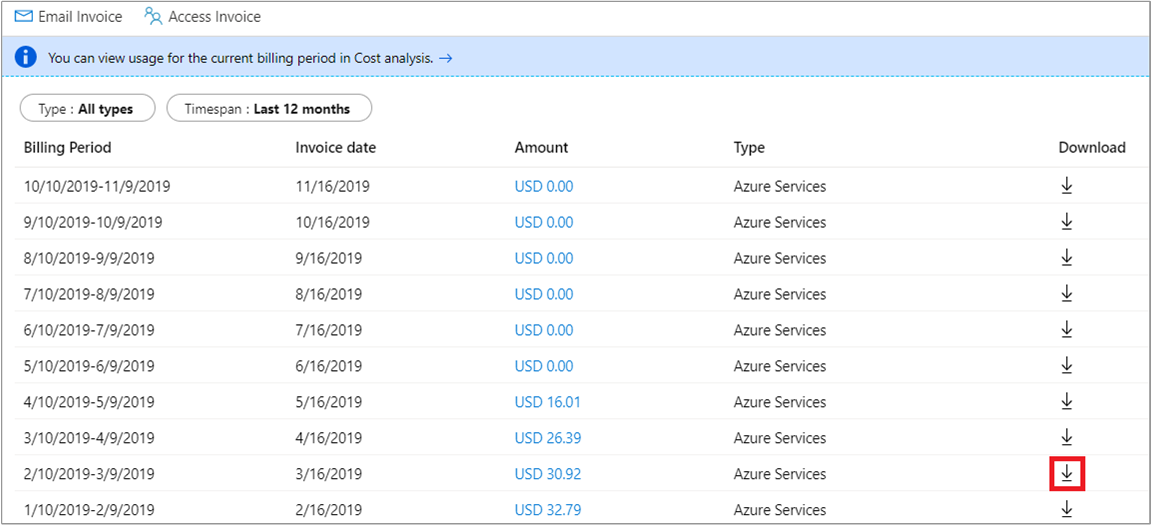
Di jendela Unduh Penggunaan + Biaya, pilih Unduh csv dan Unduh faktur.
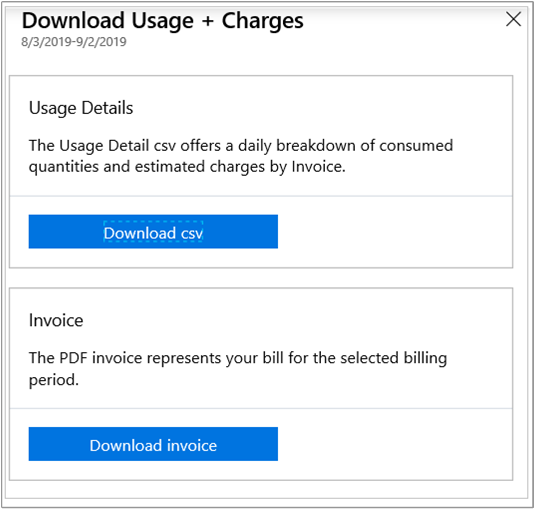
Jika tertulis Tidak tersedia, ada beberapa alasan mengapa Anda tidak melihat detail penggunaan atau faktur:
- Kurang dari 30 hari sejak Anda berlangganan Azure.
- There's no usage for the billing period.
- Faktur belum dibuat. Tunggu hingga akhir periode tagihan.
- Anda tidak memiliki izin untuk melihat faktur. Anda mungkin tidak melihat faktur lama kecuali Anda adalah Admin Akun.
- Jika langganan Anda menyertakan Uji Coba Gratis atau kredit bulanan, dan Anda tidak melebihi jumlah tersebut, Anda tidak menerima faktur.
Selanjutnya, tinjaulah biayanya. Faktur menunjukkan nilai pajak dan biaya penggunaan Anda.
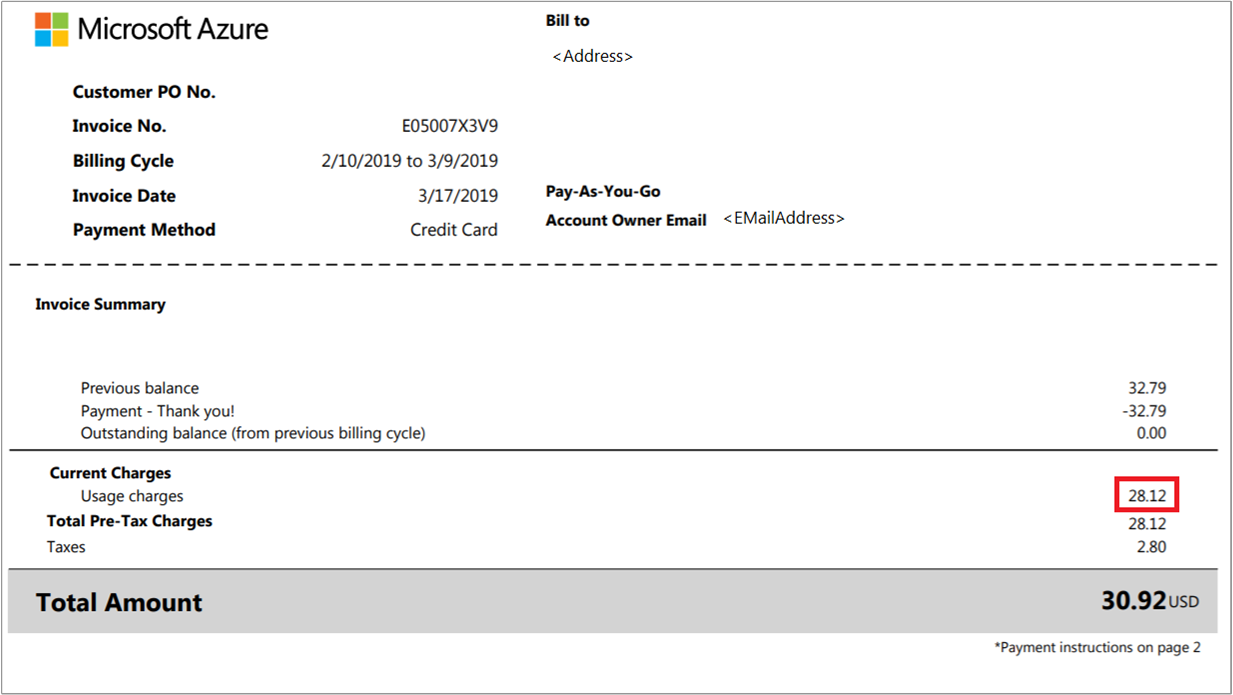
Buka file penggunaan CSV yang Anda unduh. Di akhir file, jumlahkan nilai untuk semua item di kolom Biaya.
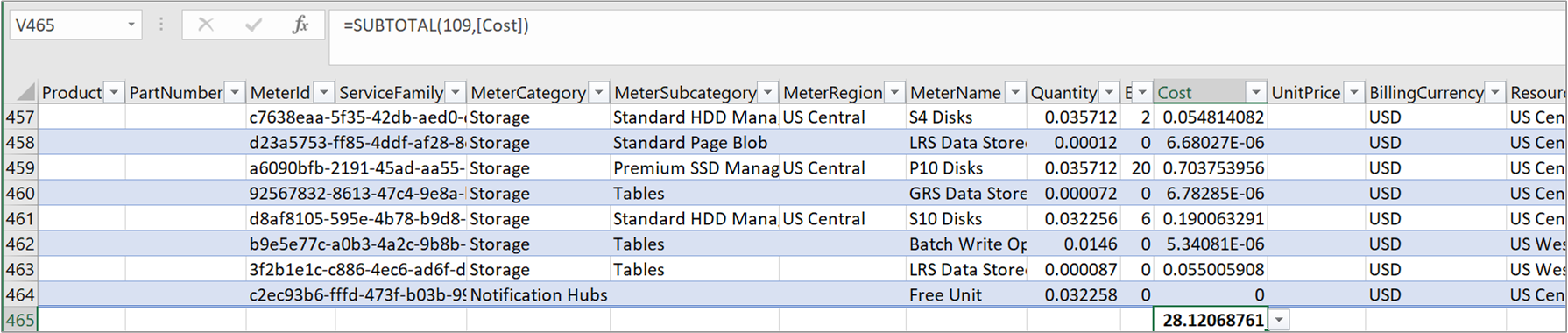
Nilai Biaya yang dijumlahkan harus sama persis dengan biaya biaya penggunaan pada faktur Anda.
Your usage charges are displayed at the meter level. Istilah berikut memiliki arti yang sama dalam faktur dan file penggunaan mendetail. Misalnya, siklus tagihan pada faktur sama dengan periode tagihan yang ditunjukkan dalam file penggunaan mendetail.
| Faktur (PDF) | Penggunaan mendetail (CSV) |
|---|---|
| Siklus tagihan | Tanggal Mulai Periode Penagihan Tanggal Berakhir Periode Penagihan |
| Nama | Meter Category |
| Tipe | Meter Subcategory |
| Sumber daya | MeterName |
| Wilayah | MeterRegion |
| Digunakan | Kuantitas |
| Billable | Kuantitas Berlebih |
| Rate | EffectivePrice |
| Value | Biaya |
Bagian Biaya Penggunaan pada faktur Anda menunjukkan nilai total (biaya) untuk setiap pengukuran yang digunakan selama periode tagihan Anda. Misalnya, gambar berikut menunjukkan biaya penggunaan untuk layanan Azure Storage untuk sumber daya Disk P10 .
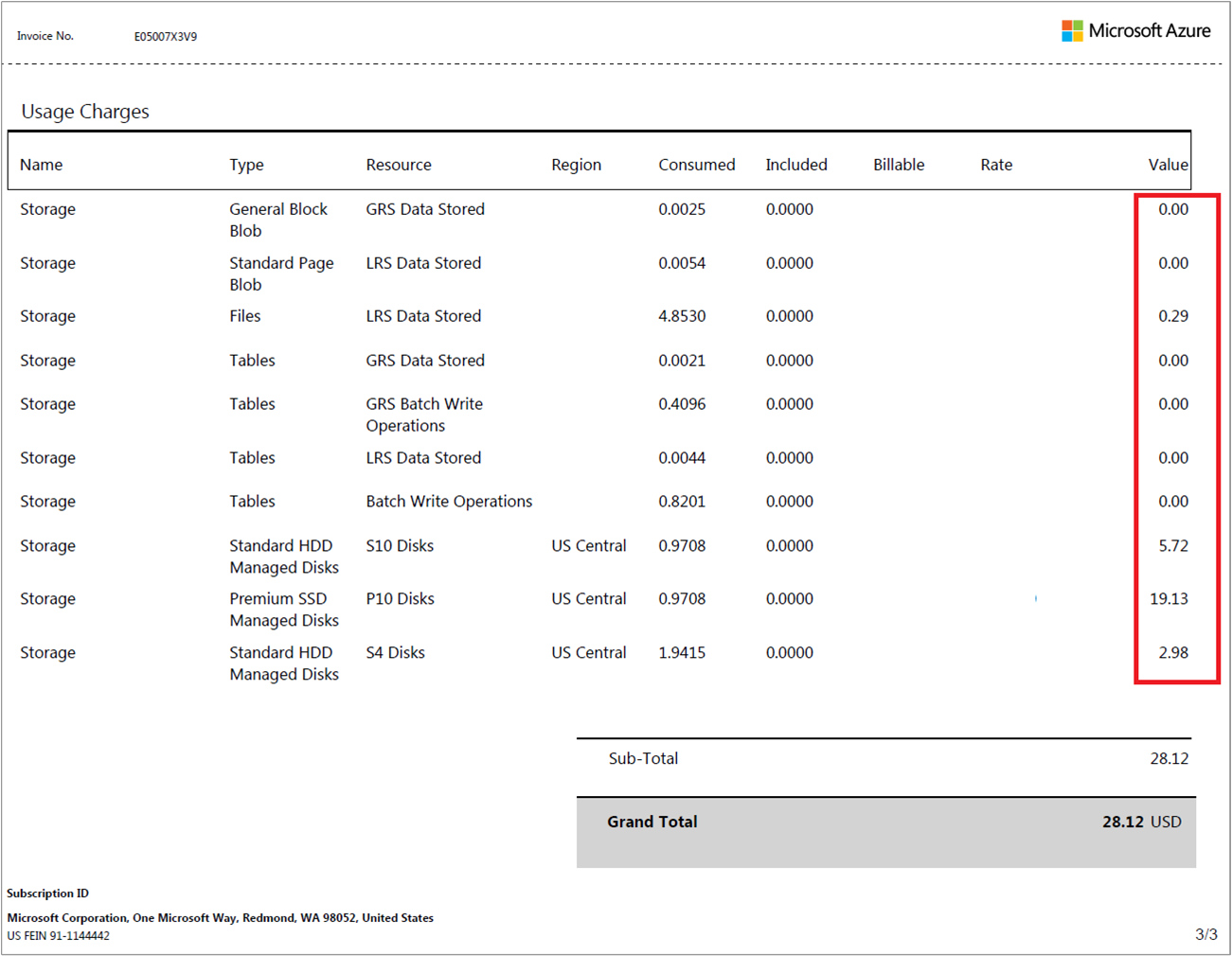
In your CSV usage file, filter by MeterName for the corresponding Resource shown on your invoice. Kemudian, jumlahkan nilai Biaya untuk item di kolom. Here's an example that focuses on the meter name (P10 disks) that corresponds to the same line item on the invoice.
Untuk menyesuaikan biaya pembelian reservasi Anda, dalam file penggunaan CSV Anda, filterlah berdasarkan ChargeType sebagai "Purchase". Ini akan menunjukkan semua biaya pembelian reservasi untuk bulan tersebut. You can compare these charges by looking at MeterName and MeterSubCategory in the usage file to Resource and Type in your invoice respectively.
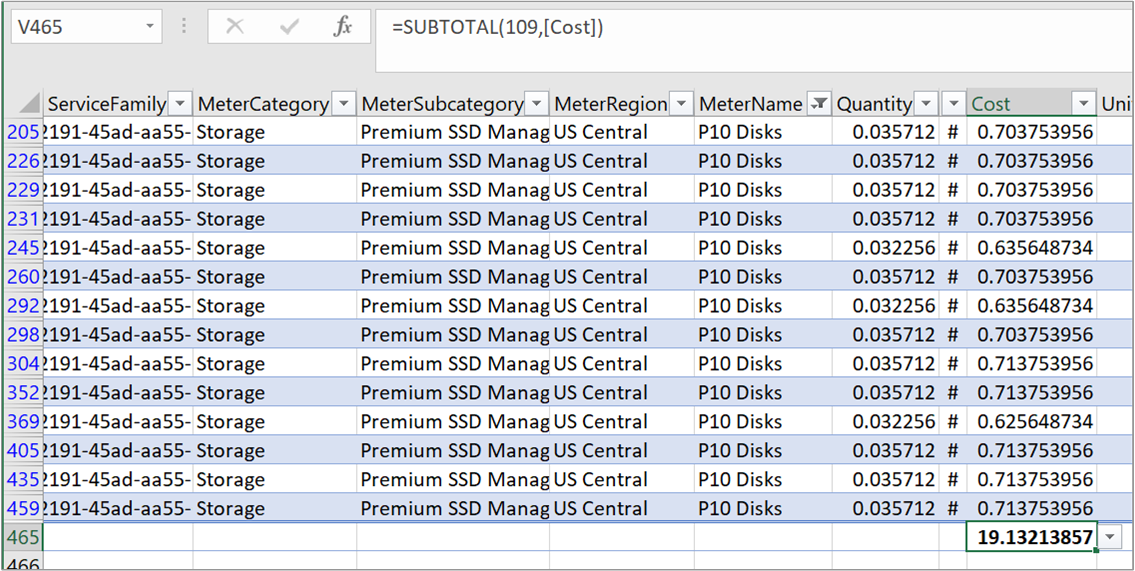
Nilai Biaya yang dijumlahkan harus sama persis dengan biaya biaya penggunaan untuk sumber daya individual yang dibebankan pada faktur Anda.
Membandingkan biaya yang ditagih dan penggunaan dalam analisis biaya
Analisis biaya di portal Microsoft Azure juga dapat membantu Anda memverifikasi tagihan Anda. Untuk mendapatkan gambaran umum singkat tentang penggunaan dan tagihan Anda yang ditagih, pilih langganan Anda dari halaman Langganan di portal Microsoft Azure. Selanjutnya, pilih Analisis biaya lalu di daftar tampilan, pilih Detail faktur.
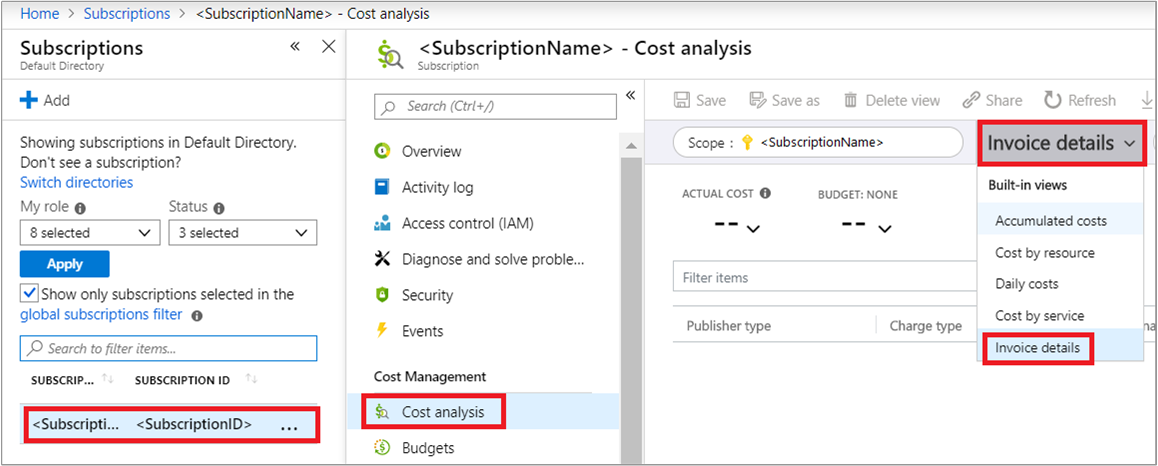
Selanjutnya, dalam daftar rentang tanggal, pilih periode waktu untuk faktur Anda. Tambahkan filter untuk nomor faktur, lalu pilih InvoiceNumber yang cocok dengan yang ada di faktur Anda. Cost analysis shows cost details for your invoiced items.
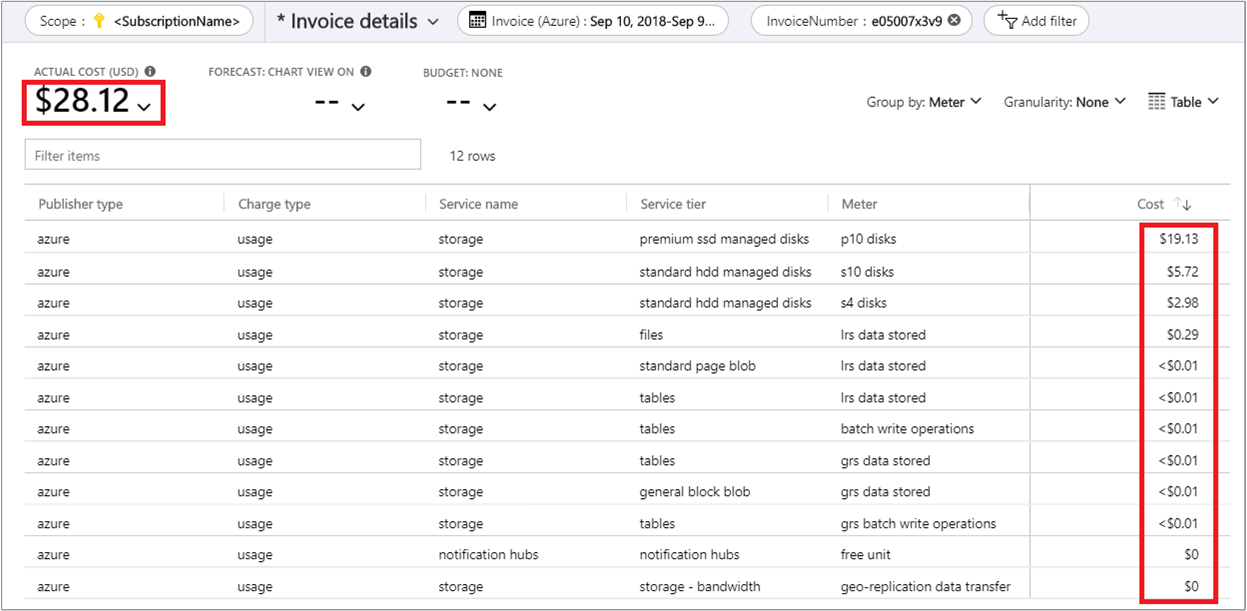
Biaya yang ditampilkan dalam analisis biaya harus sama persis dengan biaya biaya penggunaan untuk masing-masing sumber daya yang ditagihkan pada faktur Anda.
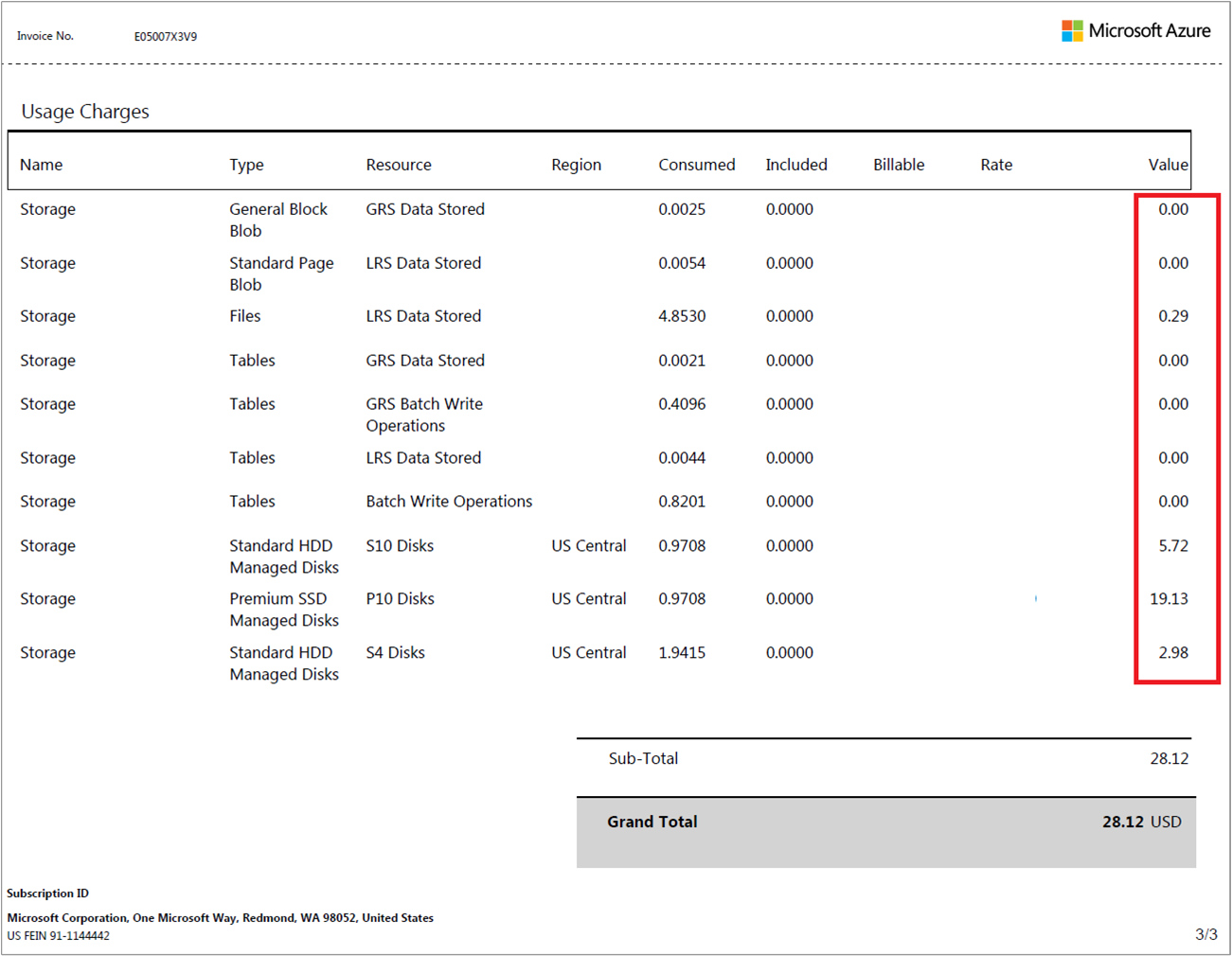
Layanan Marketplace Eksternal
Layanan eksternal atau biaya marketplace adalah untuk sumber daya yang telah dibuat oleh vendor perangkat lunak pihak ketiga. Sumber daya tersebut tersedia untuk digunakan dari Marketplace Azure. Misalnya, Barracuda Firewall adalah sumber daya Marketplace Azure yang ditawarkan oleh pihak ketiga. Semua biaya untuk firewall dan meter terkait muncul sebagai biaya untuk layanan eksternal.
Biaya layanan eksternal muncul pada faktur terpisah.
Resources get billed by usage meters
Azure tidak langsung menagih berdasarkan biaya sumber daya. Charges for a resource are calculated by using one or more meters. Pengukur digunakan untuk melacak penggunaan sumber daya sepanjang masa pakainya. Pengukur ini kemudian digunakan untuk menghitung tagihan.
When you create a single Azure resource, like a virtual machine, it has one or more meter instances created. Pengukur digunakan untuk melacak penggunaan sumber daya dari waktu ke waktu. Setiap meteran mengirimkan rekaman penggunaan yang digunakan oleh Azure untuk menghitung tagihan.
Misalnya, satu mesin virtual (VM) yang dibuat di Azure mungkin memiliki pengukuran berikut yang dibuat untuk melacak penggunaannya:
- Compute Hours
- IP Address Hours
- Data Transfer In
- Data Transfer Out
- Standard Managed Disk
- Operasi Disk Terkelola Standar
- Standar IO-Disk
- Standard IO-Block Blob Read
- Standard IO-Block Blob Write
- Standard IO-Block Blob Delete
Saat VM dibuat, setiap meter mulai menghasilkan catatan penggunaan. Penggunaan ini dan harga pengukur dilacak dalam sistem pengukuran Azure.
Anda dapat melihat meteran yang dipakai untuk menghitung tagihan Anda di dalam penggunaan file CSV, seperti pada contoh sebelumnya.
Membayar tagihan Anda
Jika Anda menyiapkan kartu kredit sebagai metode pembayaran, pembayaran akan ditagih secara otomatis dalam waktu 10 hari setelah periode tagihan berakhir. On your credit card statement, the line item would say MSFT Azure.
Untuk mengubah kartu kredit yang ditagih, lihat Menambahkan, memperbarui, atau menghapus kartu kredit untuk Azure.
Langkah berikutnya
Dalam tutorial ini, Anda belajar cara:
- Bandingkan biaya faktur dengan file penggunaan
- Membandingkan biaya dan penggunaan dalam analisis biaya
Complete the quickstart to start using cost analysis.
